Konwertowanie artykułu
Możliwe jest przekształcenie produktu fotograficznego w inny po jego zaprojektowaniu. Może to być przydatna funkcja, jeśli chcesz stworzyć różne warianty swojego projektu lub stworzyć ten sam produkt w różnych rozmiarach. Na przykład, jeśli tworzysz Professional Line 30 x 30 i chcesz mieć mniejszą wersję 21 x 21 na prezent. Lub jeśli chcesz stworzyć wersję kalendarza z różnymi datami specjalnymi.
Z poziomu kreatora online
W Online Designer, gdy projekt jest otwarty, w prawej kolumnie znajdziesz przycisk Artykuł. Kliknięcie tego przycisku spowoduje wyświetlenie dostępnych parametrów, które można zmodyfikować dla artykułu. Na przykład, jeśli projektujesz Fotoksiążkę, będziesz mógł zmienić powierzchnię okładki, rozkładówki i dodać opakowanie prezentowe.

Aby przekonwertować artykuł na inny wariant, kliknij przycisk Konwertuj artykuł w prawym dolnym rogu. Pojawi się komunikat ostrzegawczy informujący, że zmian nie można cofnąć. Dlatego zaleca się zapisanie projektu przed kontynuowaniem.
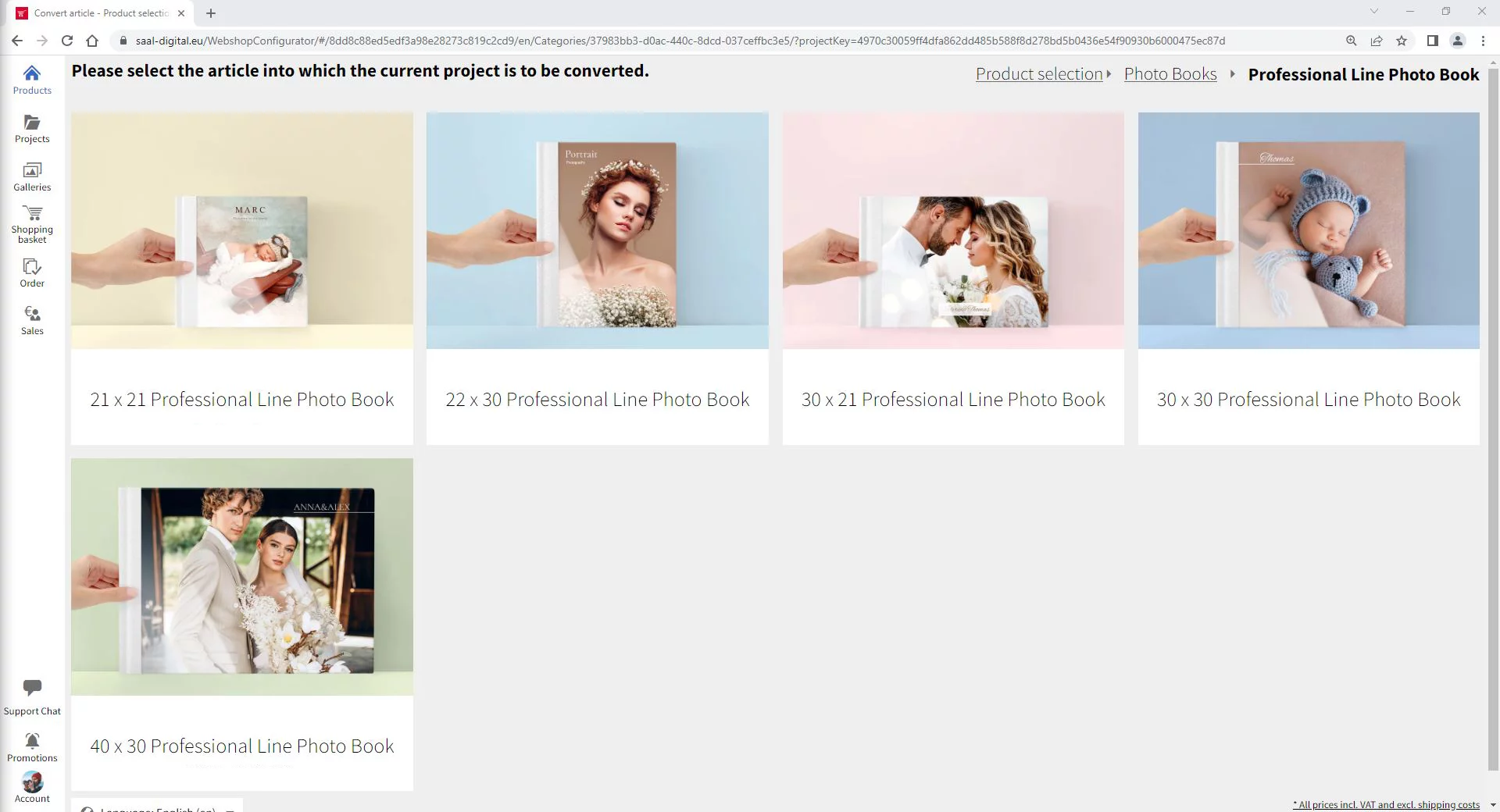
Pamiętaj, że konwersja artykułu wpłynie na pozycję i rozmiar zdjęć. Najlepiej jest wybrać artykuł o takich samych proporcjach.

Po wybraniu nowego artykułu do konwersji, otworzy się on w kreatorze online. Przejrzyj i sprawdź wszystko, aby upewnić się, że spełnia on twoje oczekiwania. Nie zapomnij zapisać przekonwertowanego projektu pod inną nazwą, aby odróżnić go od oryginalnego artykułu. Możesz uzyskać dostęp do swoich projektów z menu Projekty.
Z menu Projekty
Możesz również przekonwertować artykuł z menu Projekty. Wybranie projektu, który chcesz przekonwertować, spowoduje wyświetlenie kolumny narzędzi po prawej stronie. Pod nagłówkiem Funkcje znajdziesz przycisk Konwertuj artykuł. Na wszelki wypadek dobrze jest najpierw zduplikować projekt, aby w razie potrzeby zawsze móc wrócić do oryginalnego projektu. Przycisk Duplikuj znajdziesz również pod nagłówkiem Funkcje.


















